こんにちは、downmeltです。
最近、ブログのpv数を見るためにAnalyticsを開くのが億劫になったので、APIを導入してDiscordに毎日通知してもらう機能を作りました。
ただ、APIを導入するために公式のクイックスタートを試したところ、まさかの最新のライブラリに対応していないという低クオリティぶりで、説明されてないライブラリを自分でインストールしないと動かないという事態が発生。
公式以外のサイトも探してみましたが、ライブラリの更新の後にGoogleのAPIの管理がGoogle Cloud Platformに統合されたこともあり、最新版を詳しく説明している日本語サイトがなく、原文のリファレンスなどいろいろなサイトをつなぎ合わせてやっと導入することができました。
今回の記事は、AnalyticsのAPIを始めようとする方が同じような事態に巻き込まれないように2022年3月時点でのAPIのクイックスタートを自分なりにまとめる記事になります。
Google Cloud Platform
Google Cloud PlatformはGoogleのクラウドコンピューティングサービスで、Googleが提供するサービスのAPIはGoogle Cloud Platformで管理されます。
登録する
アカウントはGoogle Analyticsに登録しているアカウントでなくてもAPIを使用することは可能です。
基本的に難しい質問などはないので、必要項目を埋めて登録しましょう。
登録には電話番号とクレジットカードが必要です。
APIを有効にする
メニューから「APIとサービス」の中にある「ライブラリ」を選択し、ページ上部にある検索バーで「Google Analytics Reporting API」と検索します。
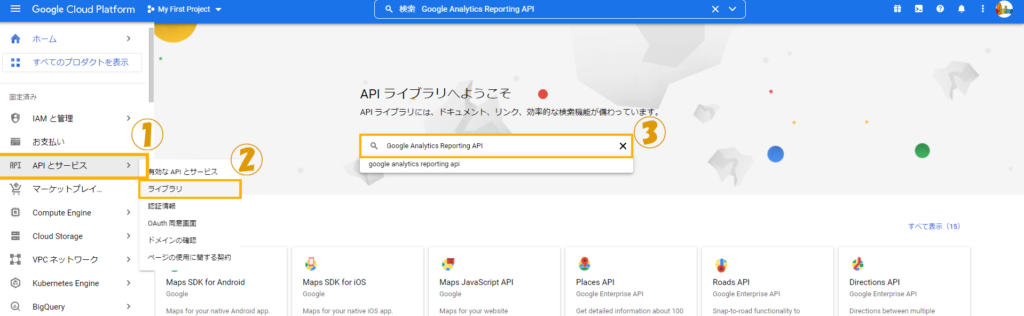
すると、一番上にGoogle Analytics Reporting API が出てくるため、そのページを開き、「有効にする」を選択しましょう。
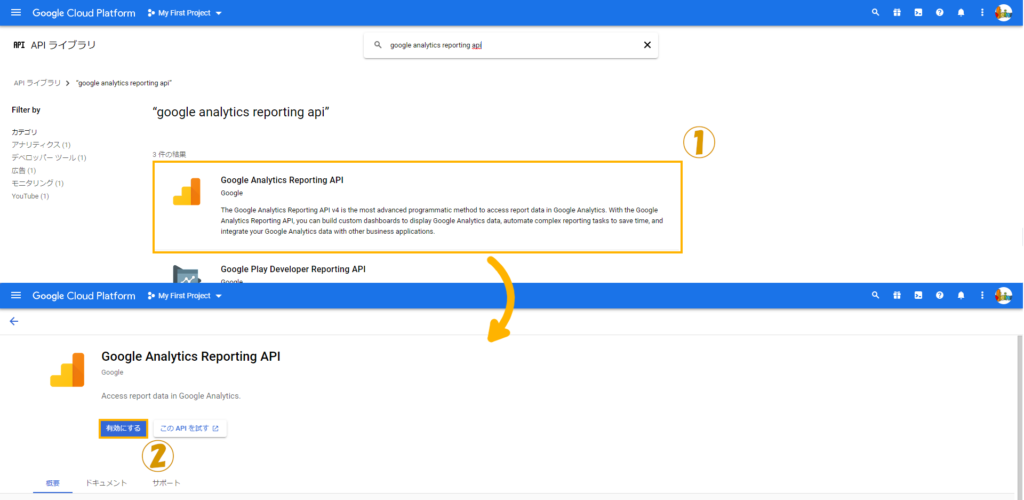
サービスアカウントを作成する
メニューから「IAMと管理」の中にある「サービスアカウント」を選択し、ページ上部にある「サービスアカウントを作成」を押します。
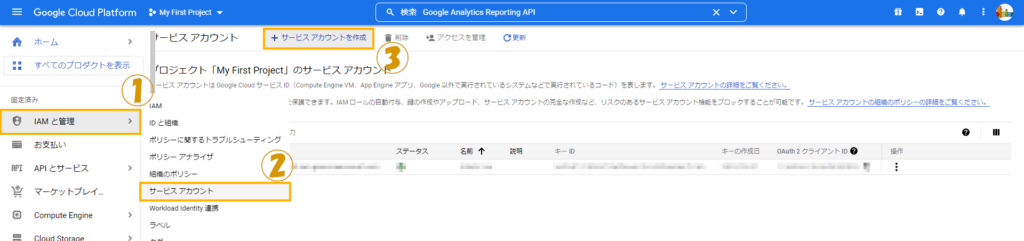
次に、入力画面に必要項目を入力します。
必須項目は「サービスアカウントID」だけなので、名前や説明はお好みで入力して「完了」を押しましょう。サービスアカウントIDはGoogleアカウントのIDと同じようなものだと考えれば大丈夫です。
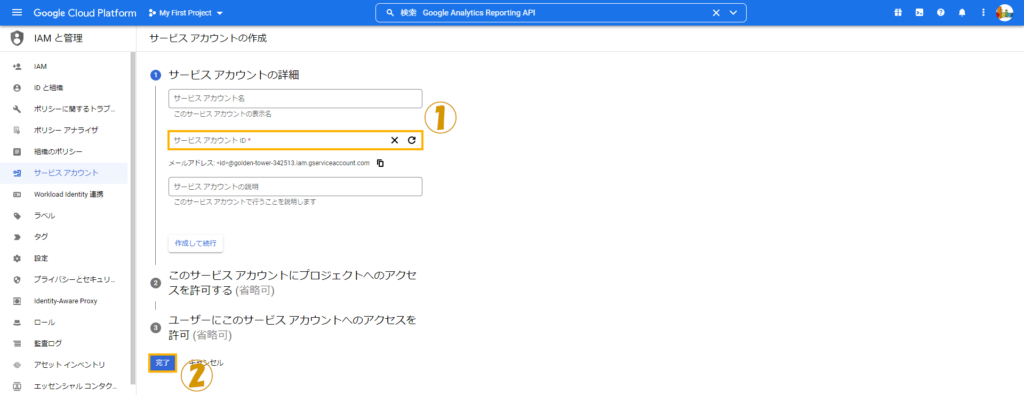
鍵を作成する
先ほど作成したサービスアカウントの一番右にある「操作」の「鍵を管理」を選び、「鍵を追加」から「新しい鍵を作成」を選択します。
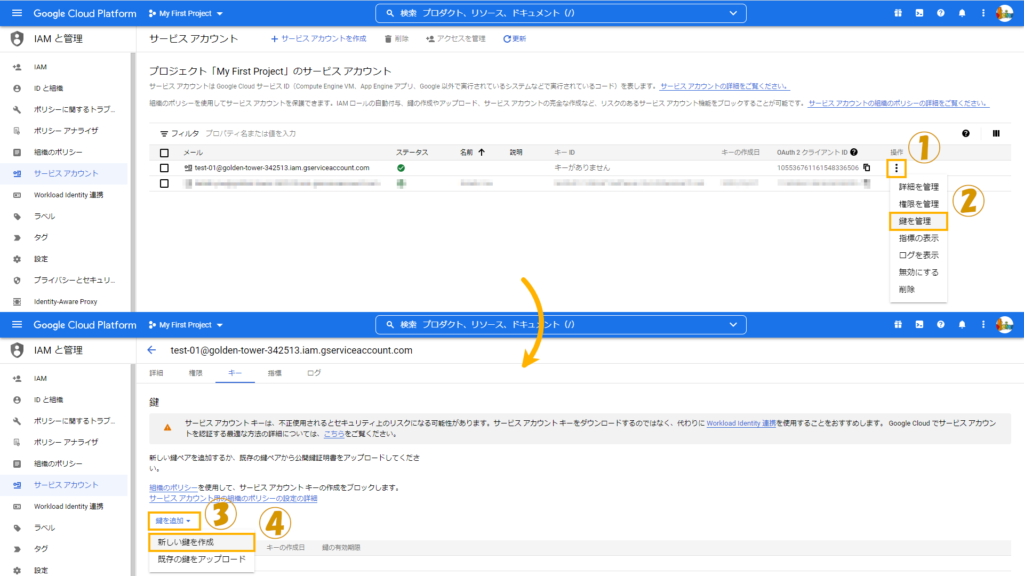
すると、ポップアップが出てくるので「JSON」を選び「作成」を押しましょう。
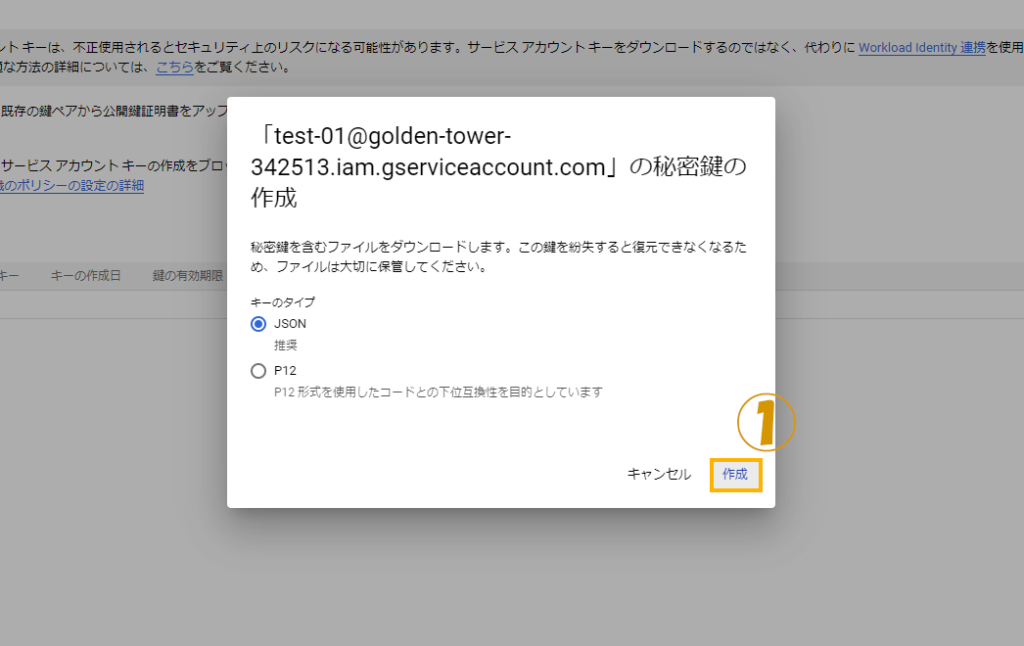
作成すると、自動的にJSONファイルがダウンロードされるので、無くさないように管理しましょう。
無くしたり、外部に漏れたりした場合は鍵の作り直しになります。
Windows
環境変数を設定する
サービスアカウントの鍵を生成したときにダウンロードされたJSONファイルの絶対パスを環境変数に設定します。
この時、設定しなければならないのはJSONファイルの相対パスではなく絶対パスなので、これ以降はJSONファイルの位置を動かさないようにしましょう。
動かした場合は環境変数の値も設定し直さなければいけません。
環境変数の変数名は「GOOGLE_APPLICATION_CREDENTIALS」、値はJSONファイルの絶対パス(例: C:/…/key.json)で設定してください。
絶対パスは「ファイルの参照」からJSONファイルを選択することで入力できます。
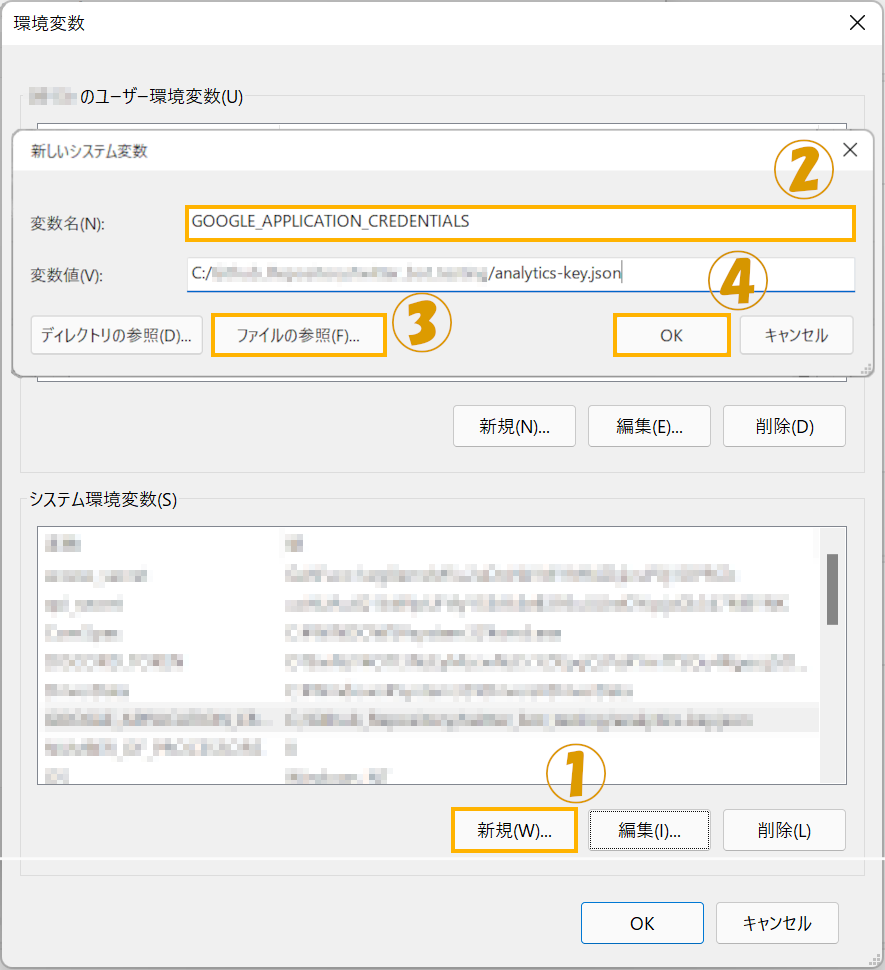
環境変数の開き方はそれぞれ以下の通りです。
Windows 10
設定の「システム」から「詳細情報」を選び、右端にある「システムの詳細設定」を選択するとポップアップが出てきます。
Windows 11
設定の「システム」から「バージョン情報」を選び、「デバイスの仕様」の関連リンクにある「システムの詳細情報」を選択するとポップアップが出てきます。
Analytics
アカウントを追加する
メニューの「管理」から「アカウントのアクセス管理」を選び、右上の+マークから「ユーザーを追加」を選択します。
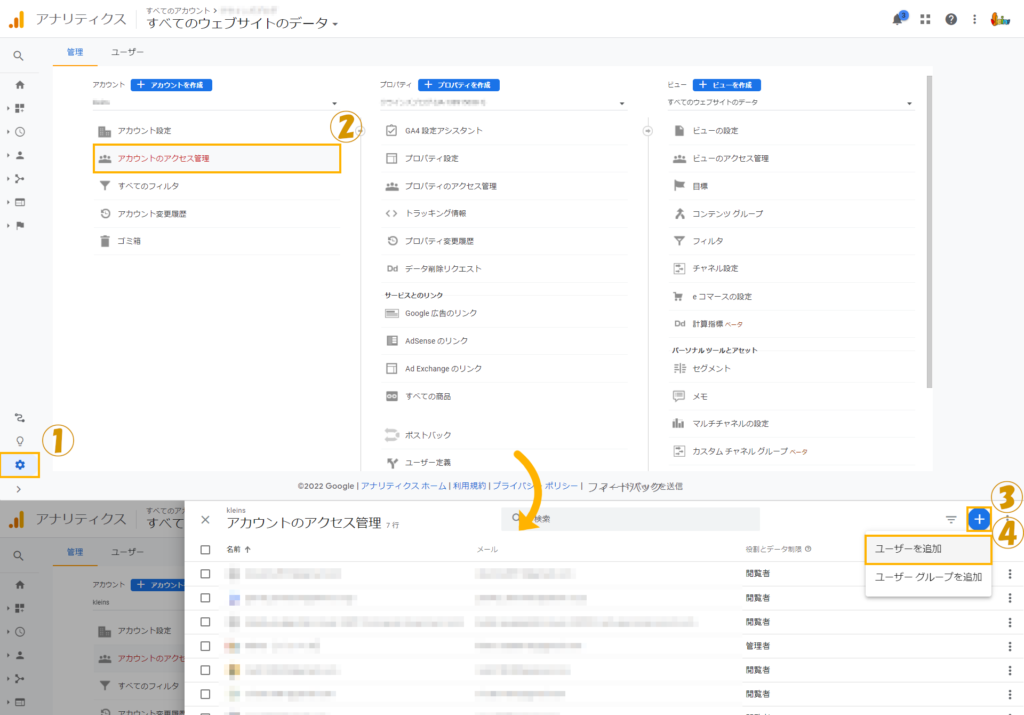
メールアドレスにはサービスアカウントのメールの欄にあるアカウントIDから始まるメールアドレスを入力しましょう。
役割はpv数を収集するだけなので、「閲覧者」を選び右上の「追加」を押します。
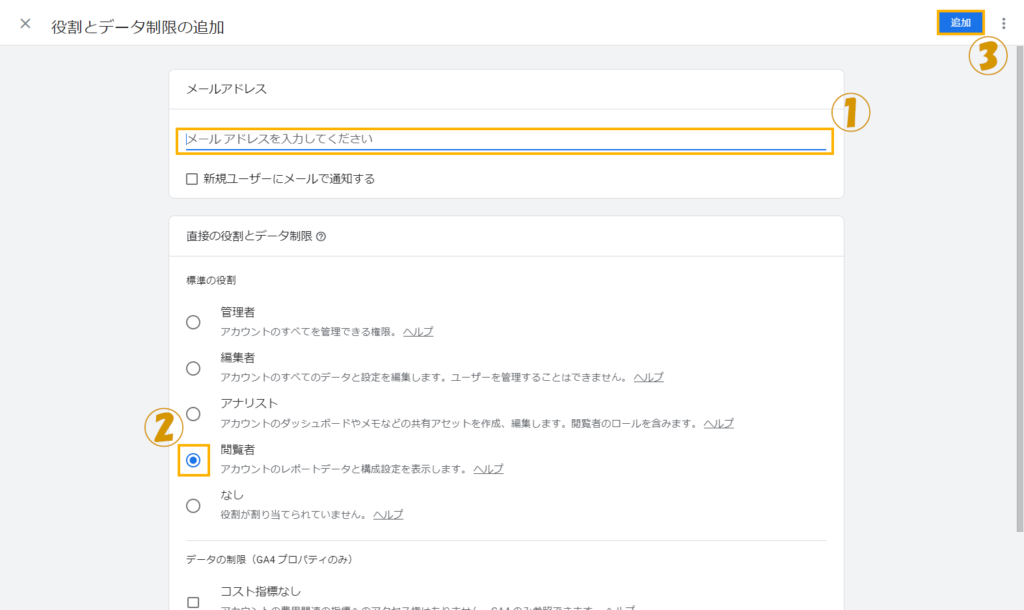
ライブラリ
google-api-clientのインストール
google api clientはgoogleが運営するサービスのAPI全般をpythonで扱うのに使用するライブラリです。
コマンドプロンプトから下のコマンドを実行してインストールします。
pip install --upgrade google-api-python-clientgoogle-authのインストール
google authはgoogleが運営するサービスのAPIで、サーバーにアクセスするための権限を通すときに使用するライブラリです。
コマンドプロンプトから下のコマンドを実行してインストールします。
pip install google-auth最後に
次回は、実際にコードを書くために必要なAPIの説明をしていきます。
今回の内容で質問や修正があれば、コメントからよろしくお願いします。



コメント